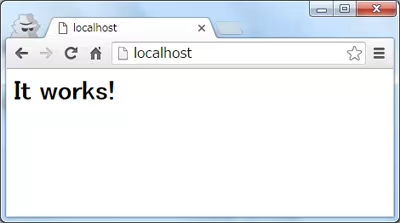
PHPで楽天市場の商品登録を楽しよう:Apacheのインストール編
前回の記事でWindows7にApache2.4をインストールした。
次はPHPのインストールを行う。
はじめにPHPのサイトからダウンロードを行う。
バージョンはもちろんPHP7!
http://windows.php.net/download#php-7.0
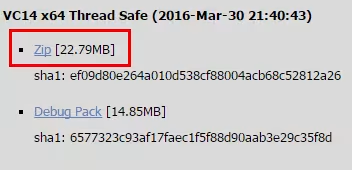
VC14 ×64 Thread Safeのzipをダウンロード。
ダウンロード後にzipを展開する。
生成されたフォルダの名前をphp7に変更し、フォルダをC直下に配置する。
パスはC:\php7になる。
C:\Apache24\conf\httpd.confを開き、下記のように修正する。
#LoadModule xml2enc_module modules/mod_xml2enc.so6
この記述の行を探し、この行の2行下あたりに、
LoadFile "C:\php7\php7ts.dll" LoadFile "C:\php7\libpq.dll" PHPIniDir "C:\php7" # Add to the end of the LoadModule section LoadModule php7_module "C:\php7\php7apache2_4.dll" AddHandler application/x-httpd-php .php
上気の記述を追加
<IfModule dir_module> DirectoryIndex index.html </IfModule>
を
<IfModule dir_module> DirectoryIndex index.html index.php </IfModule>
に修正
次はPHPの設定で、
C:\php7\php.ini-developmentをコピーして、
C:\php7\php.iniにリネームする
php.iniを開き、886行目付近にある
;extension=php_bz2.dll ;extension=php_curl.dll ;extension=php_fileinfo.dll ;extension=php_gd2.dll ;extension=php_gettext.dll ;extension=php_gmp.dll ;extension=php_intl.dll ;extension=php_imap.dll ;extension=php_interbase.dll ;extension=php_ldap.dll ;extension=php_mbstring.dll ;extension=php_exif.dll ; Must be after mbstring as it depends on it ;extension=php_mysqli.dll ;extension=php_oci8_12c.dll ; Use with Oracle Database 12c Instant Client ;extension=php_openssl.dll ;extension=php_pdo_firebird.dll ;extension=php_pdo_mysql.dll ;extension=php_pdo_oci.dll ;extension=php_pdo_odbc.dll ;extension=php_pdo_pgsql.dll ;extension=php_pdo_sqlite.dll ;extension=php_pgsql.dll ;extension=php_shmop.dll
を
;extension=php_bz2.dll extension=php_curl.dll extension=php_fileinfo.dll extension=php_gd2.dll extension=php_gettext.dll ;extension=php_gmp.dll ;extension=php_intl.dll extension=php_imap.dll ;extension=php_interbase.dll ;extension=php_ldap.dll extension=php_mbstring.dll ;extension=php_exif.dll ; Must be after mbstring as it depends on it ;extension=php_mysqli.dll ;extension=php_oci8_12c.dll ; Use with Oracle Database 12c Instant Client ;extension=php_openssl.dll ;extension=php_pdo_firebird.dll ;extension=php_pdo_mysql.dll ;extension=php_pdo_oci.dll ;extension=php_pdo_odbc.dll ;extension=php_pdo_pgsql.dll ;extension=php_pdo_sqlite.dll ;extension=php_pgsql.dll ;extension=php_shmop.dll
こんな感じで、使用しそうなエクステンションのみ先頭の;を外した。
;date.timezone =
上記の記述を探し、
date.timezone = Asia/Tokyo
タイムゾーンを東京にして、php.iniを保存して閉じる。
コマンドプロンプトを開き、
httpd -k restart
このコマンドを実行し、
<?php phpinfo(); ?>
と記載したファイルを、
C:\Apache2\htdocs\info.phpという名前にして配置。
ブラウザでhttp://localhost/info.phpを開いてみて、
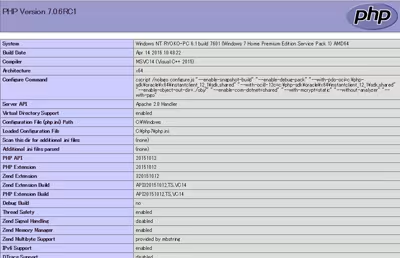
この画面が表示されればPHPのインストールは終了です。
これでPHPのプログラムを実行できるようになりました。




